Приносим свои извинения за проблемы, связанные с приложениями «Почта» и «Календарь» для Windows 10. Чтобы решить их, попробуйте по порядку выполнить указанные ниже действия.
Приступая к работе
Прежде чем начать, убедитесь в том, что на устройстве установлены последней версии операционной системы и приложений. Попробуйте использовать общие решения, описанные в статье Устранение неполадок с приложениями «Почта» и «Календарь» для Windows 10. Если это не поможет, перейдите к приведенным ниже решениям.
Проверьте подключение к почтовому серверу
Если проблемы возникают при отправке или получении электронной почты, убедитесь в наличии доступа к почтовому серверу.
- Убедитесь, что устройство подключено к Интернету. Для отправки и получения электронной почты необходимо подключение к Интернету. Убедитесь, что ваше устройство подключено к нему.
- Попробуйте отправить сообщение через Интернет. Многие поставщики услуг электронной почты позволяют работать с ней через веб-сайт. Войдите в учетную запись электронной почты на веб-сайте и убедитесь, что вы можете отправлять и получать сообщения через него. Если это сделать не удается, возможно, возникла проблема с почтовым сервером. Обратитесь к поставщику услуг электронной почты.
- Попробуйте отправить сообщение из другого приложения или с другого устройства. Если вы используете другое почтовое приложение либо другой компьютер или мобильное устройство, попробуйте отправить и получить почту через него. Если это сделать не удается, возможно, возникла проблема с почтовым сервером. Обратитесь к поставщику услуг электронной почты.
- Узнайте у поставщика услуг электронной почты, работает ли почтовый сервер. Если у поставщика нет веб-сайта и вы не можете настроить электронную почту в другом приложении или на другом устройстве, узнайте у поставщика, доступен ли почтовый сервер.
Проверьте свои программы для обеспечения безопасности
Брандмауэры и антивирусные программы могут препятствовать синхронизации электронной почты и событий календаря. Хотя мы не рекомендуем окончательно отключать такое программное обеспечение, временное его отключение поможет выяснить, не в нем ли проблема.
Примечание: Если устройство подключено к сети, то параметры политики сети могут помешать вам выполнить эти действия. Для получения дополнительных сведений обратитесь к администратору.
Отключите Центр безопасности Защитника Windows
Центр безопасности Защитника Windows — это бесплатное которое входит в состав Windows 10. Если вы еще не установили другое программное обеспечение для обеспечения безопасности, временно отключите Центр безопасности Защитника Windows.

- Откройте меню Пуски перейдите в Центр безопасности Защитника Windows.
- Выберите Брандмауэр и безопасность сети.
- Выберите профиль сети и отключите для него брандмауэр Windows. Повторите этот шаг для каждого профиля.
- Если после этого удастся синхронизировать электронную почту, необходимо разрешить приложения «Почта» и «Календарь» в брандмауэре. Выполните указанные ниже действия.
Как зайти в учётную запись Microsoft Windows 10.Вход в аккаунт Майкрософт
Не работает приложение «Почта» в Windows 10, как устранить неполадку?
Несмотря на все преимущества и положительные стороны «десятки», есть некоторые нюансы, которые сложно отнести к достоинствам новой версии ОС. В частности, довольно часто многие пользователи сталкиваются с проблемой работы приложений с Магазина Windows. В некоторых случаях могут быть частые сбои, приложение «зависает» еще на стадии загрузки либо программа и вовсе не хочет работать.
Довольно часто данная проблема встречается и во время работы с приложением «Почта». Впрочем, нет такой проблемы, которая не имеет решения. Что же делать, когда не работает Почта в Windows 10?
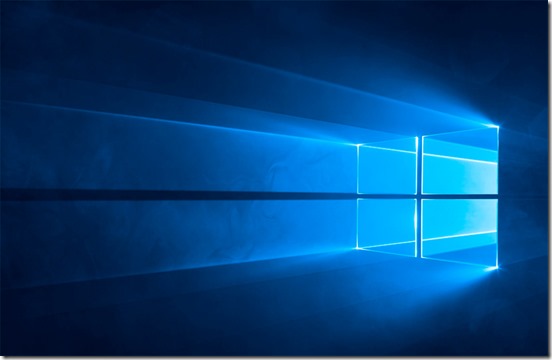 Восстановление работы приложения с помощью PowerShell
Восстановление работы приложения с помощью PowerShell
Собственно, есть один обобщенный способ, которые помогает при сбоях в работе не только «Почты», но и других приложений. Данный метод основывается на команде PowerShell. Для начала с помощью главного меню системы включите PowerShell от имени администратора.
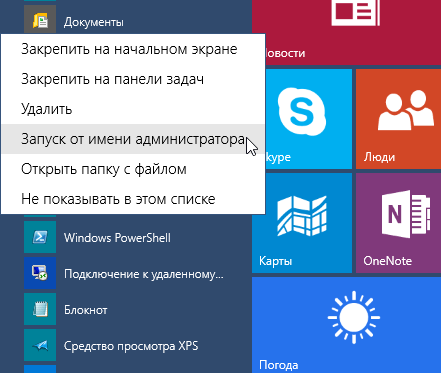
В появившемся окне наберите команду: Get-AppXPackage – AllUsers | Foreach . После набора алгоритма нажмите Enter. После этого появятся строки, начатые с фразы «Ход выполнения операции развертывания». Желтым цветом будут выделены выключенные программы, а красным – активные.

После того, как процесс подойдет к концу, следует перезагрузить Windows, после чего все неполадки, которые касаются как «Почты», так и других проблемных приложений, должны исчезнуть.
Как убрать ошибку 0х80072726?
«Почта» довольно часто прекращает синхронизацию через ошибку 0х80072726.
Специалисты различают следующие причины возникновения такой ошибки: наличие постороннего брандмауэра, связанное ПО или же проблема исходит от антивирусной программы.
Узнать о том, как отключить брандмауэр, Вы можете также на нашем сайте.
Стандартный брандмауэр вполне справляется со своим предназначением (блокировка входящих соединений). Есть определенные случаи, когда есть необходимость в загрузке брандмауэров стороннего производителя. К примеру, с их помощью можно настроить прием определенного типа соединения.
В целом, работа со сторонними брандмауэрами может преподнести очень хороший результат, вот только с ним нужно повозиться – уж больно часто придется играться с настройками. Поэтому если такое «счастье» Вам не нужно, просто отключите его. Подобный процесс Вы можете осуществить с помощью инструкций, которые описаны на сайте-производителе брандмауэра.
Также ошибку 0х80072726 может вызывать несоответствие требованиям безопасности, которые были заданы Вашим администратором e-mail.
Необходимо узнать у администратора о применяемых политиках для Вашего e-mail. Касательно приложения «Почта», то обычно политики применяются в автоматическом режиме.
В противном случае, нужно осуществить несколько не сложных действий:
— проверка учетной записи на предмет прав администратора;
— установить надежные пароли на всех существующих учетных записях администраторов;
— убедиться, что все юзеры способны изменить свой защитный пароль;
— вывести гостевые учетные записи с активного режима;
— зашифровать разделы ПК через соответствующее программное обеспечение.
После внесения поправок, приложение будет работать без возникновения данной ошибки. Но это еще далеко не все способы решения, ведь в Вашем случае проблема может заключаться в другом.
Устраняем неполадки с помощью учетной записи
Что же, перейдем к следующему методу, который направлен на активацию работоспособности приложения «Почта», которое с каждым новым обновлением становится все капризней. Итак, данный способ подразумевает использование настроек главного меню системы. В разделе «Параметры», в пункте «Электронная почта и учетные записи» выбираем в правом окошке строку, которая начинается со слов «Войти вместо этого…».
В появившемся окне необходимо подтвердить учетную запись Microsoft. Сделать это очень просто – достаточно в поле «Текущий пароль» ввести заветный набор символов. После этого появится еще одно окно с несколькими полями. Нам понадобится только первое (остальные три связаны с паролем, их заполнять нет необходимости). Заполните строчку «Имя пользователя».
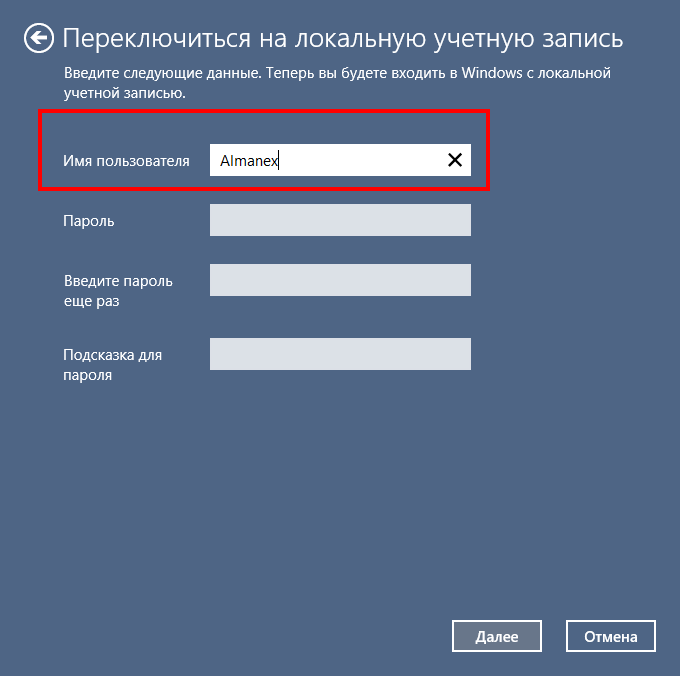
После этого нажмите кнопку «Далее», которая располагается в нижней части окна. Затем система оповестит Вас о готовности почты, сохранении данных и использовании нового пароля при последующем входе. Ознакомившись с информацией, нажмите на кнопку «Выйти из системы и закончить работу». После этого ввойдите в систему.
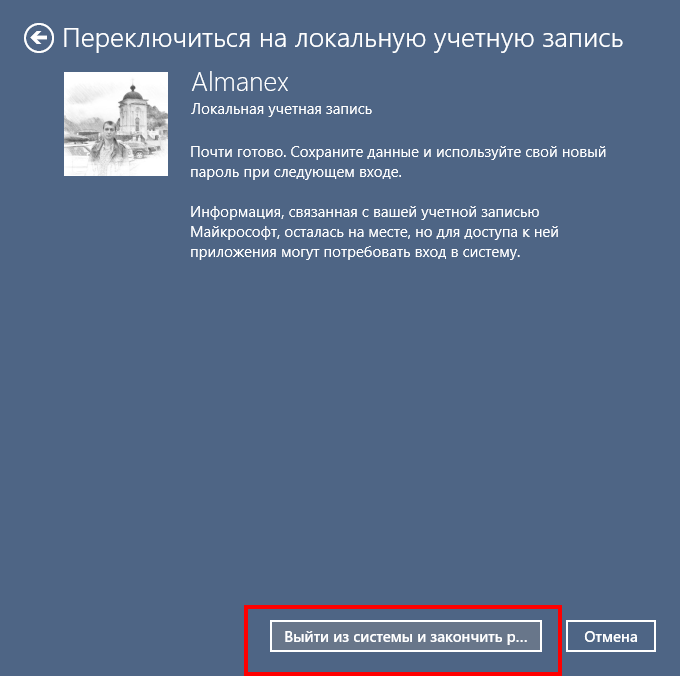
Затем в папке Local (находим ее по пути C:Usersимя пользователяAppData) следует переименовать «фолдер» под названием Comms на Comms.old. После редактирования названия перезагрузите компьютер.
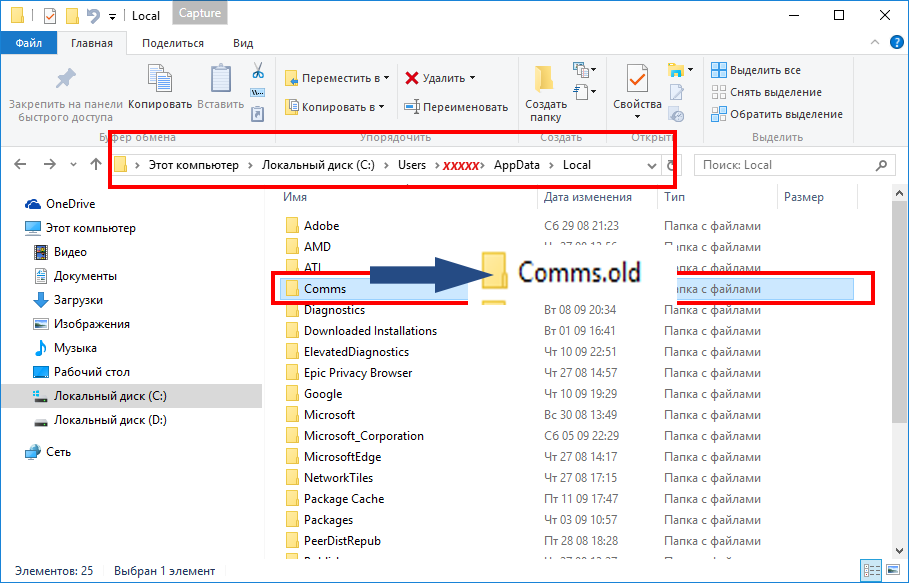
Далее необходимо повторить начальный процесс данного метода и перейти на ссылку «Войти вместо этого с локальной учетной записью», а переименованная папка свою роль уже сыграла и ее можно удалять. На этом выполнение пошагового метода заканчивается.
3 файла, которые являются скрытой угрозой для работоспособности приложения
Следующий метод базируется вокруг ряда пакетов, а точнее их ликвидации. Речь идет о КВ3081455, КВ3081444, КВ3081448. Любопытно, но виновников торжества обнаружили совсем случайно. Некоторые пользователи решили избавиться от них. После перезагрузки приложение заработало, а с каждым последующим обновлением этот номер снова и снова прокатывал.
Удалять их постоянно – не очень заманчивое предложение и не стоит создавать подобные традиции. В данной ситуации есть одно радикально решение – сделать так, чтобы система и вовсе забыла о их существовании. В данном случае на помощь придет инструмент «Show or hide updates».
Затем следуйте вот такому алгоритму: Панель управления – Программы — Программы и компоненты — Установленные обновления – Удаление «враждебных» элементов.
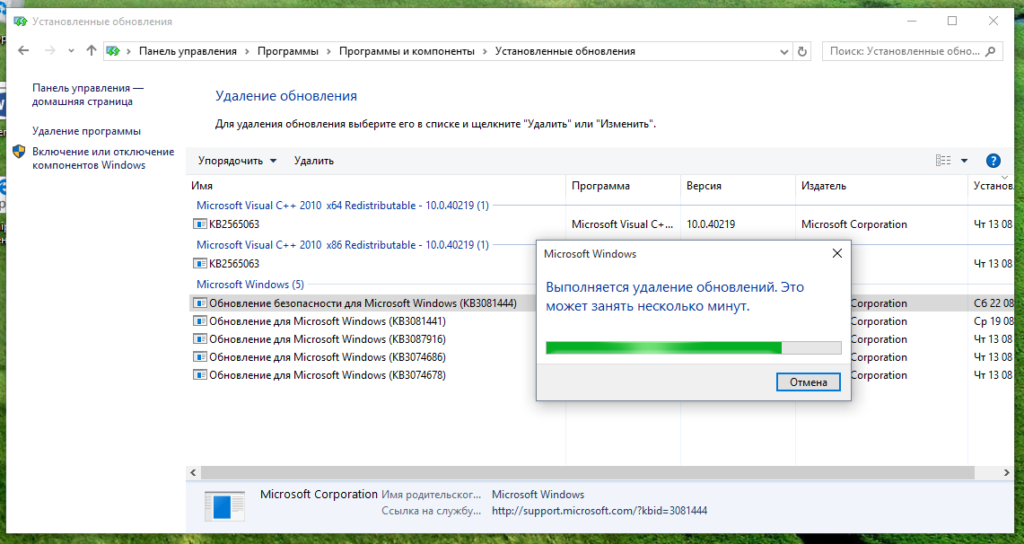
Проделав все шаги, перезагрузите Ваше устройство. После установки утилиты нажмите на нее. Выберите пункт «Hide updates», в котором проставьте галочки напротив упомянутых пакетов, затем снова перезагрузите компьютер. Если в журнале обновлений все равно были замечены КВ3081455, КВ3081444, КВ3081448, то удалите их повторно.
На этом все наши советы и подсказки к теме окончены. Продуктивной и бесперебойной работы со всеми приложениями «десятки»!
Если у Вас остались вопросы по теме «Не работает приложение «Почта» в Windows 10, как устранить неполадку?», то можете задать их в комментариях
Рейтинг статьи 1 / 5. Голосов: 1
Пока нет голосов! Будьте первым, кто оценит этот пост.
Поделитесь в социальных сетях!
Источник: tvoykomputer.ru